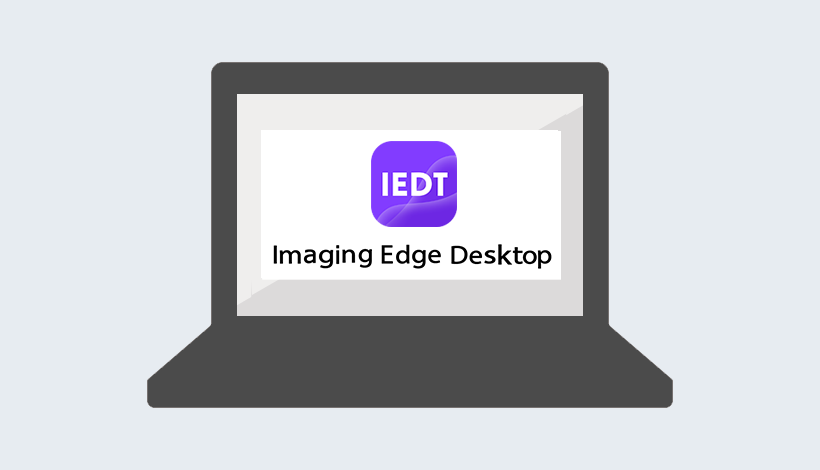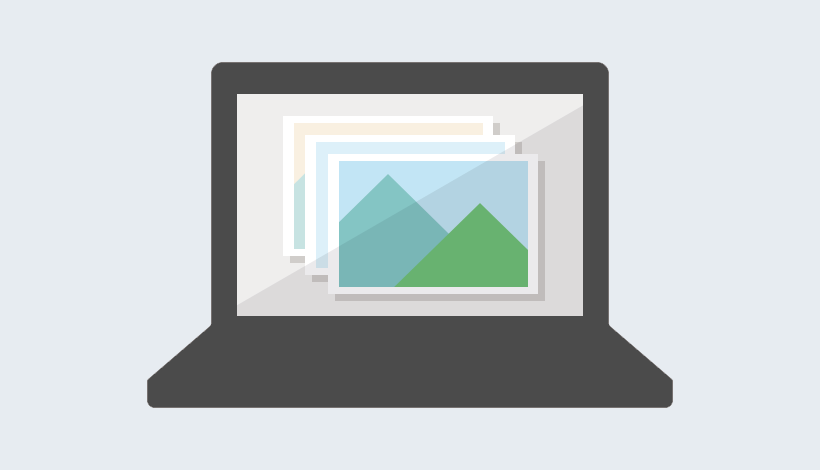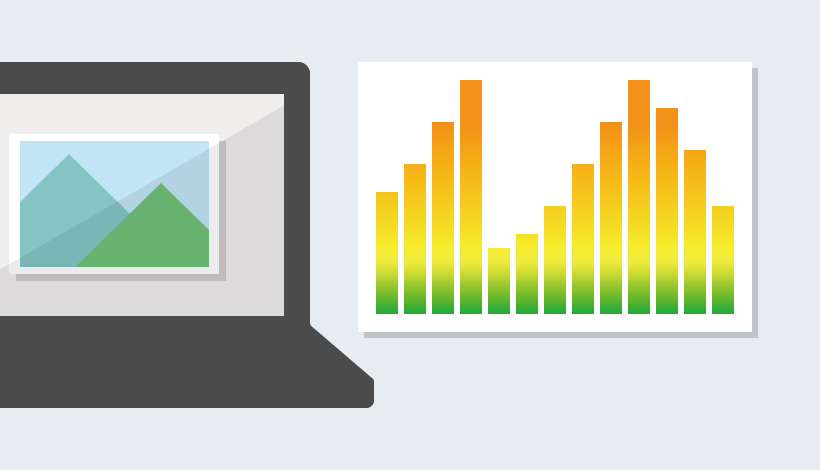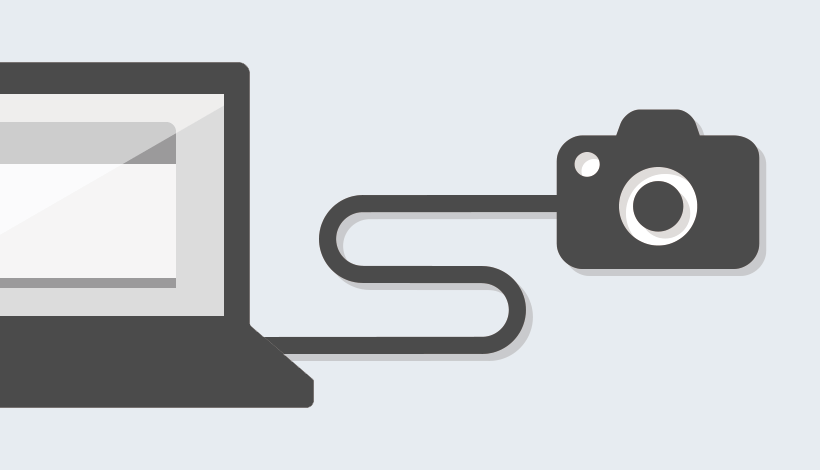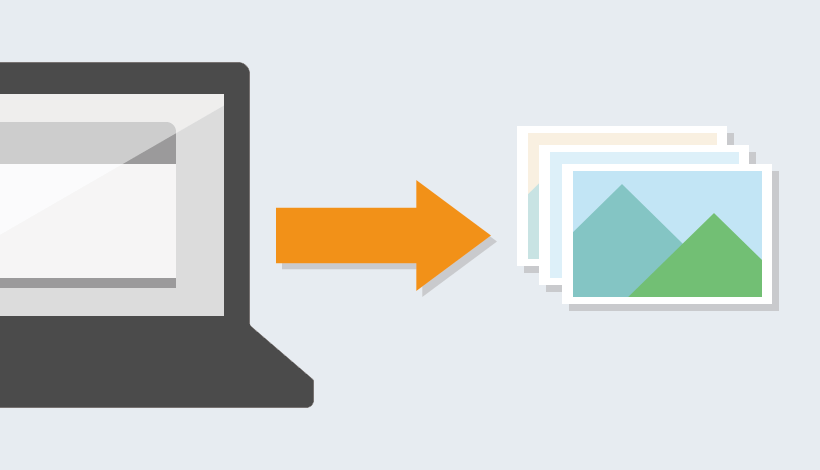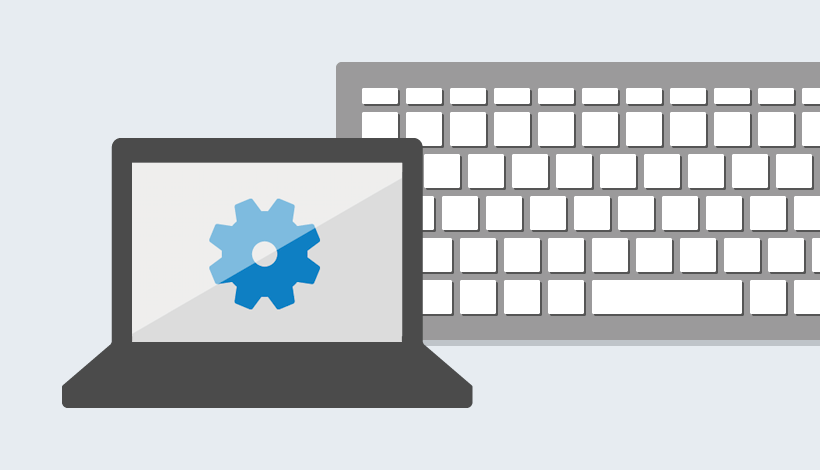Toma reducción ruido
Este modo de toma le permite generar imágenes con poco nivel de ruido, las cuales no son posibles con la fotografía convencional. Esto se logra con una toma continua de 4 a 32 imágenes RAW y el uso posterior de Imaging Edge Desktop (Viewer) para combinarlas en una imagen compuesta.
Hay dos métodos para usar la toma con reducción de ruido: toma remota con Imaging Edge Desktop (Remote) y toma con la cámara.
Aquí se describe el método que usa Remote para la toma. Si quiere información sobre el método que usa la toma con la cámara, consulte la guía de ayuda.
Viewer se utiliza para combinar varias imágenes RAW en una sola imagen compuesta. Cuando realice la toma con la cámara, tendrá que importar las imágenes en el ordenador y luego usar Viewer para combinarlas.
Después podrá usar Imaging Edge Desktop (Edit) u otra aplicación compatible para ajustar o revelar el archivo compuesto.
Dispositivos compatibles
- ILCE-1M2, ILCE-9M3, ILCE-7M5
Requisitos del sistema recomendados
La operación y el proceso para combinar imágenes en un ordenador puede llevar tiempo en algunos casos.
Puede reducir el tiempo necesario para procesar imágenes de alta resolución usando una GPU compatible.
Consulte la página siguiente para obtener información sobre el cambio entre la CPU y la GPU.
Al combinar imágenes con la CPU
| CPU: | Procesadores Intel Core i7 de octava generación de 2,2 GHz o más |
| Memoria: | al menos 16 GB 32 GB o más recomendado (si la cantidad de imágenes que se van a combinar es 8 o más) |
| Almacenamiento: | SSD incorporado |
Al combinar imágenes con la GPU
- Windows
GPU: GPU compatible con Vulkan 1.1 o una versión posterior
Se recomiendan 6 GB o más de VRAM (cuando el número de píxeles grabados es de 50 M)Memoria del ordenador: al menos 8 GB
16 GB o más recomendado (si la cantidad de imágenes que se van a combinar es 8 o más)Almacenamiento: SSD incorporado - Mac
Ordenadores Mac con chip de Apple Memoria del ordenador: al menos 8 GB
16 GB o más recomendado (si la cantidad de imágenes que se van a combinar es 8 o más)Almacenamiento: SSD incorporado
El tiempo necesario para combinar las imágenes se indica a continuación. (Basado en las condiciones de prueba de Sony)
- Cuando utilice la CPU, se tarda alrededor de 6 minutos en crear una imagen compuesta cuando la cantidad de imágenes para combinar es 32.
- Cuando utilice la GPU, se tarda alrededor de 1 minuto en crear una imagen compuesta cuando la cantidad de imágenes para combinar es 32.
La creación de una imagen compuesta lleva unos 6 minutos cuando hay 32 imágenes para combinar. (Basado en las condiciones de prueba de Sony)
En función del entorno operativo y el rendimiento del ordenador, la combinación de imágenes podría tardar más tiempo.
Nota
- Si el número de píxeles grabados por imagen es 24M, en función del número de imágenes para combinar, se necesitarán aproximadamente 24 GB de memoria (incluido el espacio disponible en una unidad del sistema).
- Si el número de píxeles grabados por imagen es 50M, en función del número de imágenes para combinar, se necesitarán aproximadamente 50 GB de memoria (incluido el espacio disponible en una unidad del sistema).
- Puede que no sea posible combinar las imágenes si la cantidad de memoria disponible es insuficiente. Si este fuera el caso, libere espacio en la unidad del sistema e intente combinar las imágenes de nuevo.
- Si la versión de la API compatible es Vulkan 1.0, no se podrá utilizar la GPU para combinar imágenes. Actualice su controlador de gráficos a la última versión y luego intente la combinación de imágenes.
Toma de imágenes a distancia
-
Configure los siguientes ajustes en la cámara para transferir imágenes RAW al ordenador.
- MENU →
 (Red) → [Conex./t. rem.] → [Ajuste toma remota] → [Tamaño img guard.] → [Original]
(Red) → [Conex./t. rem.] → [Ajuste toma remota] → [Tamaño img guard.] → [Original]
- MENU →
-
Conecte el ordenador y la cámara.
- Consulte la página del vínculo que encontrará abajo para ver cómo realizar conexiones y configurar estos ajustes.
Conexión de la cámara al ordenador
- Consulte la página del vínculo que encontrará abajo para ver cómo realizar conexiones y configurar estos ajustes.
-
En Remote, habilite la toma con reducción de ruido.
- En el panel de modo, seleccione [Toma reducción ruido].
Otra alternativa es seleccionar [Toma reducción ruido] en el menú [Ajustes de cámara].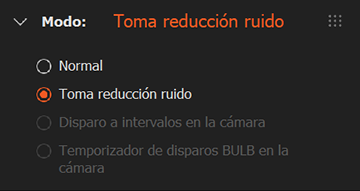
- Seleccione el número de tomas y el tipo de archivo RAW entre las opciones disponibles en el panel de toma.
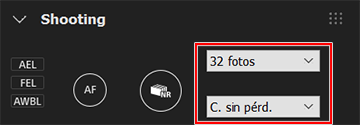
- En el panel de modo, seleccione [Toma reducción ruido].
-
Realice la toma con Remote.
- Haga clic en el botón disparador en el panel de toma.
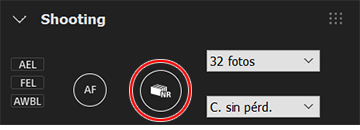
Se realizará la toma continua de la cantidad de imágenes RAW especificada.
- Haga clic en el botón disparador en el panel de toma.
Combinación de imágenes
Combine las imágenes RAW que ha tomado en una sola imagen compuesta y guárdela en el formato de archivo especificado.
-
Abra Viewer, seleccione la carpeta que contiene las imágenes RAW en “Carpetas”, a la izquierda de la ventana, y seleccione una imagen RAW que haya tomado mediante la toma con reducción de ruido.
-
En el menú [Archivo], seleccione [Procesar Toma RAW comp] → [Crear imagen compuesta de Toma reducción ruido].
Otra alternativa es hacer clic con el botón secundario (Windows) o hacer clic mientras mantiene presionada la tecla Control (Mac) y seleccionar [Procesar Toma RAW comp] → [Crear imagen compuesta de Toma reducción ruido]. -
Configure los ajustes de elementos como el número de imágenes originales y la Configuración de archivo.
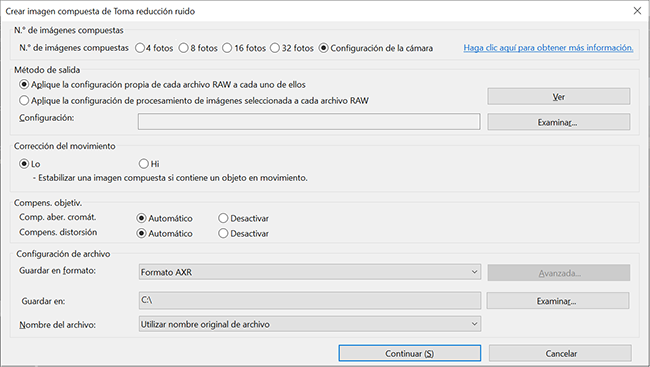
- N.° de imágenes originales
Si la cantidad de tomas y la cantidad de imágenes que se van a combinar son diferentes, las imágenes combinadas variarán en función de la imagen que haya seleccionado.- Ejemplo 1: Combinación de imágenes cuando hay 32 tomas y se selecciona la “10.ª” imagen
- N.º de imágenes originales es “4 fotos”: se combinan las 4 imágenes que van de la 9ª a la 12ª.
- N.º de imágenes originales es “8 fotos”: se combinan las 8 imágenes que van de la 9ª a la 16ª.
- N.º de imágenes originales es “16 fotos”: se combinan las 16 imágenes que van de la 1ª a la 16ª.
- N.º de imágenes originales es “32 fotos”: se combinan todas las imágenes, de la 1ª a la 32ª.
- Configuración de la cámara: se combinan todas las imágenes, de la 1ª a la 32ª.
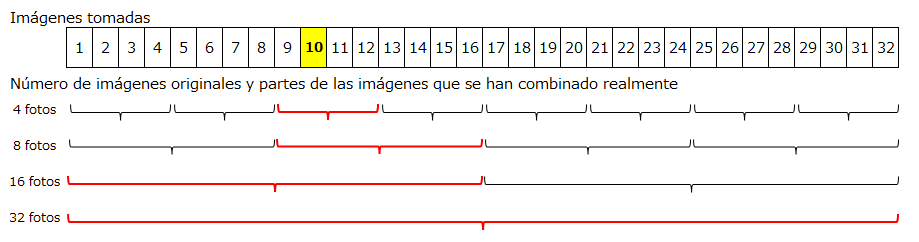
- Ejemplo 2: Combinación de imágenes cuando hay 16 tomas y se selecciona la “7.ª” imagen
- N.º de imágenes originales es “4 fotos”: se combinan las 4 imágenes que van de la 5ª a la 8ª.
- N.º de imágenes originales es “8 fotos”: se combinan las 8 imágenes que van de la 1ª a la 8ª.
- N.º de imágenes originales es “16 fotos”: se combinan todas las imágenes, de la 1ª a la 16ª.
- Configuración de la cámara: se combinan todas las imágenes, de la 1ª a la 16ª.
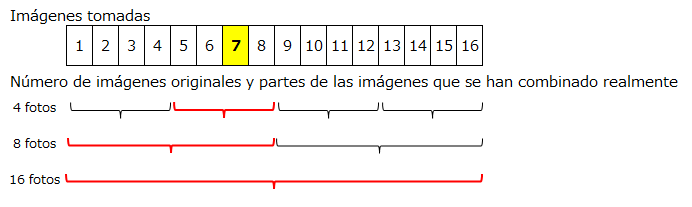
- Método de salida
Seleccione los valores de configuración del procesamiento de imagen.
Para aplicar otra configuración del procesamiento de imagen, consulte la página del vínculo que encontrará abajo.
Para guardar la configuración de procesamiento de imágenes y aplicarla a otra imagen o a varias imágenes al mismo tiempo - Compens. objetiv.
Seleccione si desea aplicar o no la compensación del objetivo en las imágenes compuestas.
Las imágenes que tengan la compensación del objetivo aplicada mediante este ajuste no podrán recibir compensación del objetivo de otra aplicación, aunque se guarden en formato AXR. - Configuración de archivo
Puede seleccionar Formato AXR, Formato JPEG o Formato TIFF.
Si guarda imágenes en formato AXR, podrá utilizar después Edit u otra aplicación compatible para ajustar o revelar el archivo.
- N.° de imágenes originales
-
Lleve a cabo el procesamiento de combinación de imágenes.
Espere a que se muestre el mensaje “Procesamiento terminado”.
Cuando termine el procesamiento, la imagen se guardará en la carpeta de destino especificada.- El procesamiento de la imagen compuesta se omitirá si la imagen no tiene suficiente información de Toma reducción ruido, o si el formato de archivo no es compatible.
Ajuste y revelado de imágenes
Puede cambiar a Edit para ajustar las imágenes compuestas.
Consulte la página del vínculo que encontrará abajo para recibir instrucciones sobre el uso de Edit.
Ventana Edit
También podrá combinar el uso de Viewer y otra aplicación. Para ello, transfiera los archivos compuestos a la otra aplicación para el ajuste de imágenes.
Para un uso combinado con otra aplicación, tendrá que configurar de antemano los ajustes de la aplicación externa.
Consulte la página del vínculo que encontrará abajo para ver cómo configurar estos ajustes.
Registro de programas externos
Cuando registre un programa externo, se añadirá un elemento para transferir datos a esta aplicación registrada en el menú [Herramientas] de Viewer.